- Auteur Lauren Nevill [email protected].
- Public 2024-01-11 01:06.
- Dernière modifié 2025-01-23 15:19.
Le composant K2 est un générateur de contenu et fournit son propre panneau de contrôle comme alternative au panneau de contrôle Joomla. L'extension K2 ajoute à Joomla tout le meilleur de WordPress et Drupal et vous permet de créer sans effort des catalogues, des boutiques, des blogs, des portails d'actualités dans une grande variété… Voyons comment localiser le composant K2 dans une autre langue, par exemple, traduire en russe.

Nécessaire
Site Web sur le moteur Joomla
Instructions
Étape 1
Tout d'abord, créons un fichier avec les constantes de langue du composant K2. Pour ce faire, copiez le fichier /language/en-GB/en-GB.com_k2.ini dans le répertoire avec la langue requise et renommez-le. Par exemple, pour la traduction en russe: /language/ru-RU/ru-RU.com_k2.ini.
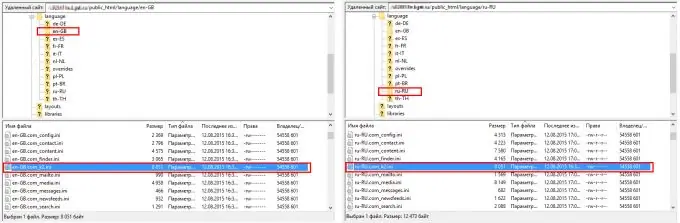
Étape 2
Maintenant, dans le panneau de configuration, définissez la langue du site - Russe: Gestionnaire de langues -> Packs linguistiques du site -> Par défaut et cochez la langue russe.
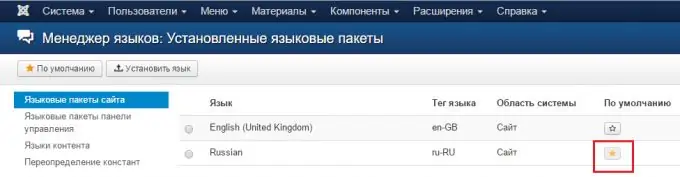
Étape 3
Ensuite, vous pouvez effectuer les opérations suivantes: téléchargez le fichier ru-RU.com_k2.ini depuis le serveur, ouvrez-le dans le bloc-notes et modifiez les valeurs des constantes de langue dans le fichier, c'est-à-dire les traduire de l'anglais vers le russe. Ensuite, nous enregistrons le fichier modifié et le téléchargeons sur le serveur, en remplaçant le fichier d'origine "ru-RU.com_k2.ini".
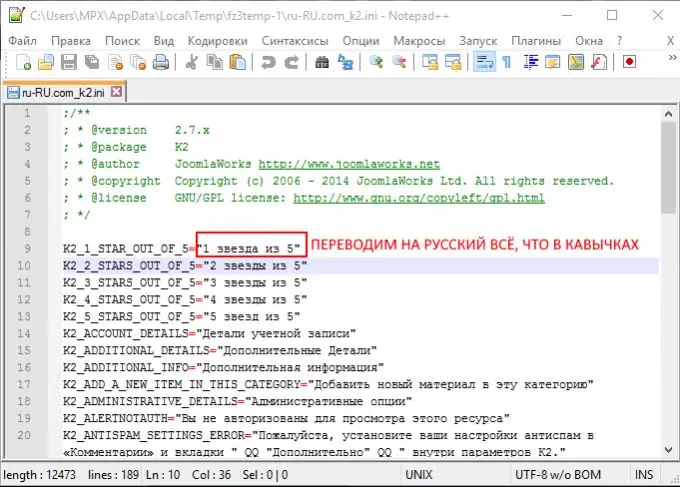
Étape 4
Vous pouvez le faire différemment et redéfinir les phrases nécessaires directement depuis la zone d'administration Joomla. Pour ce faire, juste là, dans le gestionnaire de langue, allez dans la section Overriding constants. Nous sélectionnons la langue et la portée (site ou panneau de configuration), pour lesquelles nous sélectionnons le site dans le filtre russe. Et puis, pour créer une nouvelle redéfinition de la constante de langue, cliquez sur le bouton Nouveau.
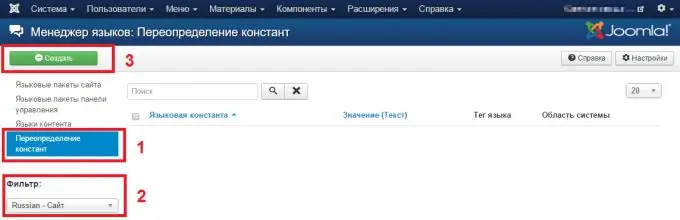
Étape 5
La fenêtre de remplacement de la constante de langue s'ouvrira. Dans le champ Rechercher, saisissez le nom de la constante ou de la phrase que vous souhaitez traduire en anglais (1). Sélectionnez Valeur (pour rechercher un mot ou une phrase dans des textes constants) ou Constant (recherche dans des noms constants) dans la liste déroulante. Cliquez sur le bouton Rechercher, une liste des constantes trouvées apparaîtra (2). Trouvez la constante qui vous intéresse. Habituellement, les constantes du composant K2 sont préfixées par _K2 dans leurs noms. Sélectionnez cette constante dans la liste et sa valeur apparaîtra dans la marge de gauche (3). Nous traduisons sa valeur dans le champ Texte et l'enregistrons.
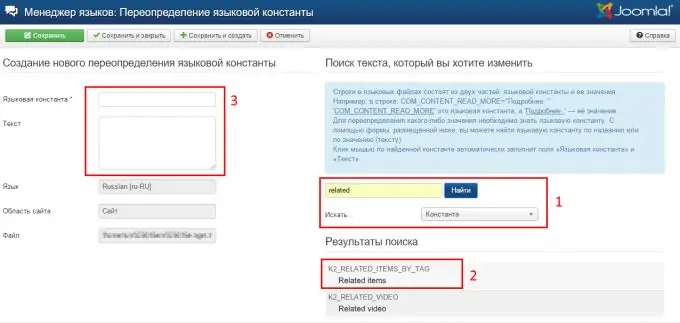
Étape 6
La constante remplacée apparaît dans la liste. Des actions similaires doivent être répétées pour toutes les constantes de langue, dont le texte doit être localisé.






